Как распечатать список писем или тем писем в Outlook?
Вы можете подумать, что легко распечатать одно письмо в Outlook, но знаете ли вы, как распечатать список писем в Outlook? А как насчет того, чтобы распечатать только список тем писем в Outlook? Методы ниже помогут вам легко решить эти проблемы.
Распечатать список писем в папке с почтой
В этом разделе рассказывается о печати списка писем в папке с почтой в Microsoft Outlook. Пожалуйста, следуйте инструкциям:
1. Перейдите в режим Почты и откройте папку с почтой, где вы хотите распечатать список писем.
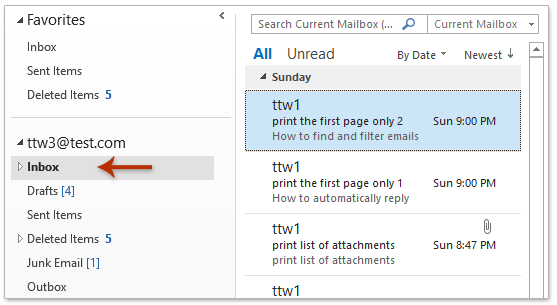
2. Нажмите Файл > Печать.
3. Теперь укажите принтер из выпадающего списка Принтер, выберите стиль таблицы в разделе Настройки и нажмите кнопку Печать . См. скриншот:

Теперь список писем в указанной папке с почтой напечатан.
Легко распечатать только тело сообщения электронной почты без заголовка и имени пользователя в Outlook
Как вы знаете, при печати электронного письма в Outlook будут напечатаны как заголовок письма, так и тело письма, как вы видите их в окне Сообщение или в области чтения. Кроме того, обычно над заголовком добавляется ваше имя пользователя. Здесь я хочу представить отличную функцию Расширенная печать Kutools для Outlook, которая позволяет вам печатать только тело сообщения электронной почты без заголовка сообщения и имени пользователя, сохраняя фоновое изображение в Outlook.

Распечатать список тем писем в папке с почтой
Иногда вам может понадобиться распечатать список тем писем в папке с почтой в Outlook. Вы можете настроить параметры просмотра в папке с почтой, а затем распечатать список тем писем.
1. Перейдите в режим Почты и откройте папку с почтой, где вы хотите распечатать список тем писем.
2. Нажмите Вид > Настройки вида.
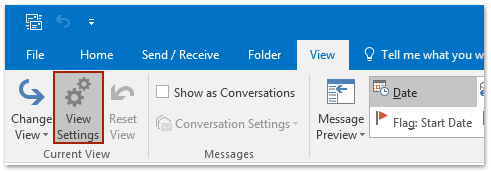
3. В открывшемся диалоговом окне Расширенные настройки вида нажмите кнопку Колонки.
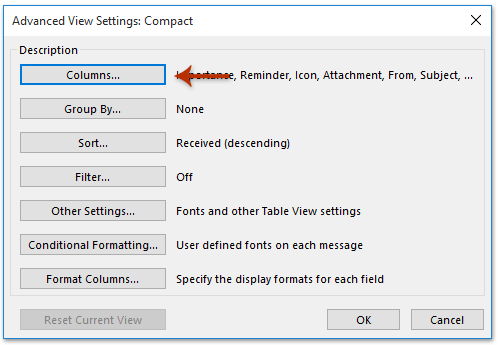
4. В диалоговом окне Показать колонки перейдите к полю Показать эти колонки в указанном порядке , нажмите, чтобы выделить любое имя колонки, кроме Тема, и нажмите кнопку Удалить .
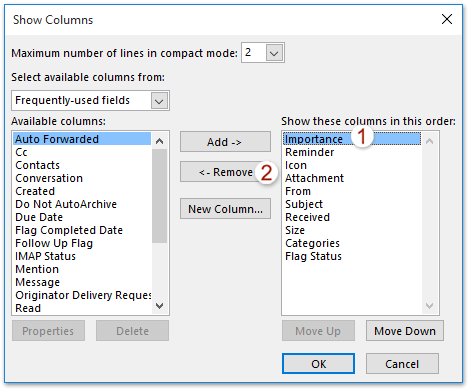
5. Повторяйте этот шаг, пока в поле Показать эти колонки в указанном порядке не останется только Тема, затем нажмите ОК > ОК , чтобы закрыть два открытых диалоговых окна.
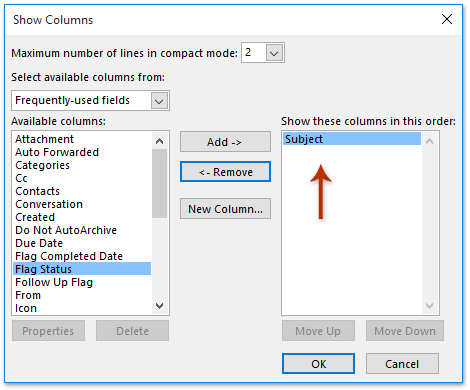
6. Нажмите Файл > Печать.
7. Теперь выберите принтер из выпадающего списка Принтер, выберите стиль таблицы в разделе Настройки и нажмите кнопку Печать. См. скриншот:

Теперь список тем писем в выбранной папке с почтой напечатан.
Примечание: Вышеуказанные шаги изменили вид папки выбранной папки с почтой. Вы можете восстановить вид папки по умолчанию, нажав Вид > Сбросить вид.
Связанные статьи
Распечатать письма в книжной/альбомной ориентации (по умолчанию) в Outlook
Распечатать список рассылки (группу контактов) на одной странице в Outlook
Распечатать глобальный список адресов (адресную книгу) в Outlook
Распечатать список задач или список дел в Outlook
Лучшие инструменты для повышения продуктивности работы с Office
Срочные новости: бесплатная версия Kutools для Outlook уже доступна!
Оцените обновленный Kutools для Outlook с более чем100 невероятными функциями! Нажмите, чтобы скачать прямо сейчас!
📧 Автоматизация Email: Автоответчик (Доступно для POP и IMAP) / Запланировать отправку писем / Авто Копия/Скрытая копия по правилам при отправке писем / Автоматическое перенаправление (Расширенное правило) / Автоматически добавить приветствие / Авторазделение Email с несколькими получателями на отдельные письма ...
📨 Управление Email: Отозвать письмо / Блокировать вредоносные письма по теме и другим критериям / Удалить дубликаты / Расширенный Поиск / Организовать папки ...
📁 Вложения Pro: Пакетное сохранение / Пакетное открепление / Пакетное сжатие / Автосохранение / Автоматическое отсоединение / Автоматическое сжатие ...
🌟 Волшебство интерфейса: 😊Больше красивых и стильных эмодзи / Напоминание при поступлении важных писем / Свернуть Outlook вместо закрытия ...
👍 Удобные функции одним кликом: Ответить всем с вложениями / Антифишинговая Email / 🕘Показать часовой пояс отправителя ...
👩🏼🤝👩🏻 Контакты и Календарь: Пакетное добавление контактов из выбранных Email / Разделить группу контактов на отдельные / Удалить напоминание о дне рождения ...
Используйте Kutools на вашем языке – поддерживаются Английский, Испанский, Немецкий, Французский, Китайский и более40 других!


🚀 Скачайте все дополнения Office одним кликом
Рекомендуем: Kutools для Office (5-в-1)
Скачайте сразу пять установщиков одним кликом — Kutools для Excel, Outlook, Word, PowerPoint и Office Tab Pro. Нажмите, чтобы скачать прямо сейчас!
- ✅ Все просто: скачайте все пять установочных пакетов одним действием.
- 🚀 Готово для любой задачи Office: Установите нужные дополнения тогда, когда они вам понадобятся.
- 🧰 Включено: Kutools для Excel / Kutools для Outlook / Kutools для Word / Office Tab Pro / Kutools для PowerPoint